【おさらい】スマホ画面のタッチパネルが反応しないときの対処法
タッチパネルの仕組みからよくある「原因」まで細かくご説明してきましたが、基本的には以下の3点の対処法で問題が解決することが多いです。
スマホ画面の汚れを綺麗にする
まずはスマホ画面の汚れを綺麗にしましょう。

(画像=スマホ画面を拭くときは、専用のクリーナーを使うか、水で濡らした柔らかい布を使ってください、『オトナライフ』より引用)
画面の保護シートを新しいものに貼り直す
画面の保護シートが原因の場合、画面の保護シートを新しいものに貼り直すことで、タッチパネルの反応を改善できます。画面の保護シートを貼り直すときは、気泡やほこりが入らないようにくれぐれも注意しましょう。
手袋モードの設定を確認する
「手袋モード」は、スマホの操作の感度を非常に上げる機能。それが誤作動を生んでしまうこともあります。
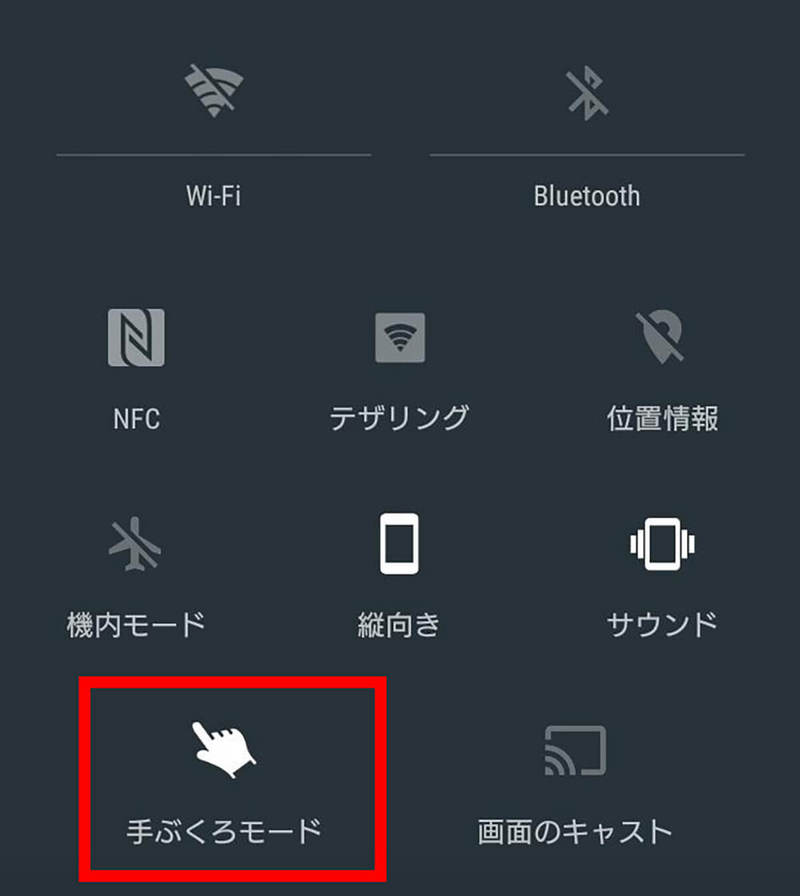
(画像=手袋モードをオンにしていると、ポケットに入れているだけで操作されてしまうことも。手袋モードをオンにする場合は注意が必要です、『オトナライフ』より引用)
スマホ画面のタッチパネルの性能や反応をチェックし直すには?
上の3点の対処法で、まったく改善の見込みがない場合「タッチパネルの故障によって反応しない箇所」が生じてしまっている可能性があります。
以下の手順で、タッチパネルの性能や反応をチェックし直してみてください。問題がある場合は修理か買い替えも視野に入ります。
iPhoneのメモ帳の手書き機能
iPhoneの場合、メモ帳の手書き機能でタッチパネルが正常に作動するかどうか確認してみましょう。
メモ帳の手書き機能を使う方法は以下の通り。
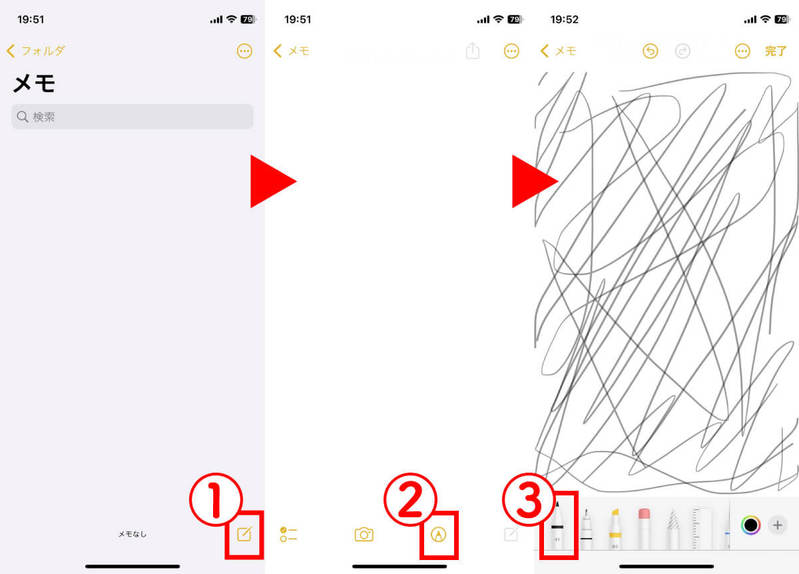
(画像=【1】メモ帳アプリを開き、①新規メモを立ち上げます。【2】②鉛筆マークをタップします。【3】③お好みのペンを選び、画面いっぱいに線を描いてみましょう、『オトナライフ』より引用)
画面に線が描けないエリアがある場合、タッチパネルに異常があることが分かります。
メモ帳の「絵文字」をすべてタップしてみる
メモ帳の画面に表示される「絵文字」をすべてタップし、画面の反応が遅れたり、タップした「絵文字」が入力されなかったり、タップした「絵文字」と違う「絵文字」が入力されたりする場合は、タッチパネルの反応に問題がある可能性があります。
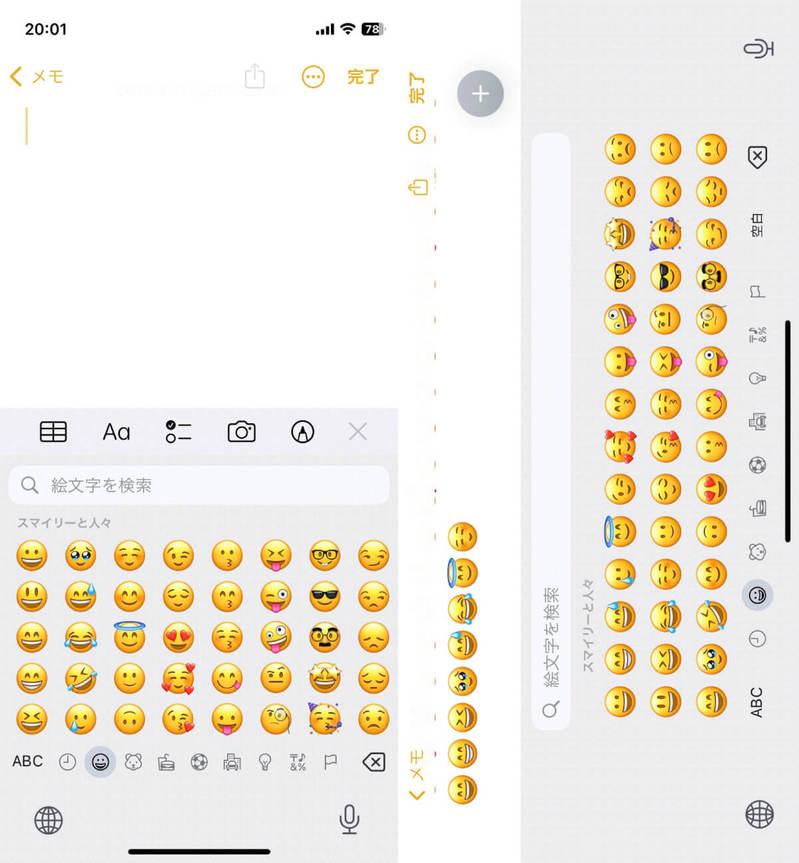
(画像=【1】メモ帳アプリを開き、絵文字を表示させ、一つひとつ順番に絵文字をタップしていきましょう。【2】さらに画面を回転させ、絵文字をタップしていきます。左右ともに反応が悪い箇所がないか確認しましょう、『オトナライフ』より引用)









































